Firewall uitschakelen in Windows 11 – 6 manieren
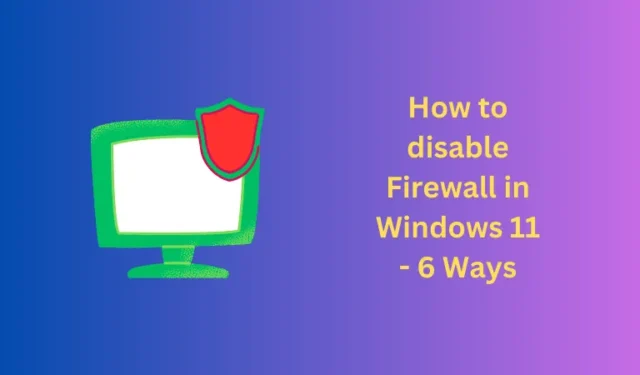
Windows Defender Firewall is de standaard antivirus en firewall op Windows 11 pc. Deze tool beschermt uw pc niet alleen tegen malware of kwaadaardige aanvallen, maar beperkt ook het uitvoeren van ongeautoriseerde apps op uw computer. Hoewel dit meestal allemaal goed is, moet u soms de firewall in Windows 11 uitschakelen.
Dit gebeurt wanneer u een aantal foutcodes probeert op te lossen, uw systeem zo nu en dan crasht of wanneer u een betaald antivirusprogramma hebt gekocht.
1] Windows-beveiliging gebruiken
- Open eerst Windows Beveiliging.
- Wanneer dit wordt geopend, zoekt u naar “Firewall- en netwerkbeveiliging” en klikt u erop.
- U ziet drie verschillende netwerken waarvan er ten minste één actief is.
- Klik op uw actieve netwerk en schakel de tuimelschakelaar onder ” Microsoft Defender Firewall ” uit.
- Herhaal de bovenstaande stappen als er nog meer actieve netwerken op uw computer zijn. Of sluit Windows Firewall en start uw computer opnieuw op.
2] Configuratiescherm gebruiken
- Start eerst het Configuratiescherm.
- Ga naar Windows Defender Firewall en klik erop.
- Wanneer dit wordt geopend, selecteert u “Windows Defender Firewall in- of uitschakelen” in het linkerdeelvenster.
- Selecteer ” Windows Defender Firewall uitschakelen (niet aanbevolen)” onder zowel privé- als openbare netwerken.
- Klik op de knop OK en de firewall wordt uitgeschakeld op uw Windows 11-pc.
3] Via de opdrachtprompt
- Open Windows Search (Win + S) en typ CMD in het tekstveld.
- Klik met de rechtermuisknop op het eerste resultaat, dwz Opdrachtprompt, en selecteer Als administrator uitvoeren .
- Wanneer het UAC-venster daarom vraagt, drukt u op Ja.
- Typ het volgende op de verhoogde console en druk op Enter –
netsh advfirewall set currentprofile state off
4] Via PowerShell
- Druk op Windows + X en selecteer Terminal (Admin).
- Wanneer het UAC-venster daarom vraagt, drukt u op Ja .
- De terminal komt standaard terecht in Windows PowerShell (Admin).
- Voer op de verhoogde console de volgende cmdlet uit:
Set-NetFirewallProfile -Profile Domain,Public,Private -Enabled False
- Sluit de terminal en start uw Windows-pc opnieuw op.
Vanaf de volgende keer dat u zich aanmeldt, vindt u Firewall uitgeschakeld op uw computer. Als u deze beveiligingsfunctie opnieuw wilt inschakelen, opent u Windows PowerShell opnieuw als beheerder en voert u de volgende opdracht uit:
Set-NetFirewallProfile -Profile Domain,Public,Private -Enabled True
5] Groepsbeleid gebruiken
- Druk op Windows + X en selecteer Uitvoeren in het Power-menu.
- Typ ”
gpedit.msc” zonder aanhalingstekens erop en druk op OK . - Wanneer het groepsbeleidvenster wordt geopend, navigeert u naar het onderstaande pad erop –
Computer Configuration > Administrative Templates > Network > Network Connections > Windows Defender Firewall > Standard Profile
- Ga naar het rechterdeelvenster en dubbelklik op het beleid ” Windows Defender Firewall: Bescherm alle netwerkverbindingen “.
- Vink het keuzerondje “Niet geconfigureerd” aan en klik op Toepassen > OK .
- Start vervolgens uw computer opnieuw op en dit zal voorkomen dat Windows Defender Firewall start.
6] Via de Register-editor
- Druk op Windows + R om het dialoogvenster Uitvoeren te openen.
- Typ Regedit erop en druk op OK .
- Klik op Ja op de UAC-prompt om het openen van het register te autoriseren.
- Wanneer het register wordt gestart, navigeert u naar het onderstaande pad erin –
Computer\HKEY_LOCAL_MACHINE\SOFTWARE\Policies\Microsoft\WindowsFirewall\StandardProfile
- Klik met de rechtermuisknop ergens in het rechterdeelvenster en selecteer Nieuw > DWORD (32-bits) waarde .
- Hernoem dit nieuwe item als “EnableFirewall” en stel de waarde in op “0”.
- Dat is alles, sluit het registervenster en start uw Windows-pc opnieuw op.
U zult merken dat Windows Defender Firewall is uitgeschakeld vanaf de volgende aanmelding.



Geef een reactie